Identifizierte Songs auf Apple Music oder Apple Music Classical anhören
Wenn du Apple Music abonnierst, kannst du dir die identifizierten Songs in der App „Musik“ ![]() anhören. Du kannst auch automatisch einen identifizierten Song zu einer „Meine Shazam-Titel“-Playlist (oder einer Playlist deiner Wahl) in Apple Music hinzufügen.
anhören. Du kannst auch automatisch einen identifizierten Song zu einer „Meine Shazam-Titel“-Playlist (oder einer Playlist deiner Wahl) in Apple Music hinzufügen.
Darüber hinaus kannst du Songs, die Shazam als Klassik identifiziert, in Apple Music Classical ![]() anhören.
anhören.
Hinweis: Wenn du Apple Music nicht abonniert hast, stehen dir Hörproben der identifizierten Songs in der App „Musik“ zur Verfügung. Weitere Informationen findest du im Apple Support-Artikel Apple Music-Mitglied werden.
Identifizierten Song in der Apple Music auf dem iPhone oder iPad öffnen
Öffne die App „Shazam“
 auf dem iPhone oder iPad und tippe dann unten im Bildschirm auf „Meine Musik“.
auf dem iPhone oder iPad und tippe dann unten im Bildschirm auf „Meine Musik“.Tippe auf
 , stelle sicher, dass Shazam nicht mit Apple Music verbunden ist, und tippe dann auf
, stelle sicher, dass Shazam nicht mit Apple Music verbunden ist, und tippe dann auf  , um die Einstellungen zu schließen.
, um die Einstellungen zu schließen.Führe beliebige der folgenden Schritte aus:
Tippe auf einem kürzlich identifizierten Song auf
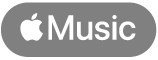 .
.Tippe bei einem kürzlich identifizierten Song auf
 und tippe dann auf „In ‚Musik‘ anhören“.
und tippe dann auf „In ‚Musik‘ anhören“.Lege den Finger auf einen Song und tippe dann auf „In ‚Musik‘ anhören“.
Tippe auf „Songs“, tippe bei einem Song auf
 und tippe dann auf „In ‚Musik‘ anhören“.
und tippe dann auf „In ‚Musik‘ anhören“.Tippe auf einen Song und dann auf der titelspezifischen Seite auf „In Apple Music öffnen“.
Tippe auf der titelspezifischen Seite auf
 und tippe dann auf „In ‚Musik‘ anhören“.
und tippe dann auf „In ‚Musik‘ anhören“.
Der Song wird in der App „Musik“ geöffnet.
Identifizierte Songs mit einer „Meine Shazam-Titel“-Playlist in Apple Music auf dem iPhone oder iPad synchronisieren
Öffne die App „Shazam“
 auf dem iPhone oder iPad und tippe dann unten im Bildschirm auf „Meine Musik“.
auf dem iPhone oder iPad und tippe dann unten im Bildschirm auf „Meine Musik“.Tippe auf
 und aktiviere dann „Songs mit Apple Music synchronisieren“.
und aktiviere dann „Songs mit Apple Music synchronisieren“.In der App „Musik“ wird nun eine „Meine Shazam-Titel“-Playlist erstellt. Deine vorhandenen und neu identifizierten Songs werden automatisch zu dieser Playlist hinzugefügt.
Hinweis: Um Songs mit einer „Meine Shazam-Titel“-Playlist in Apple Music zu synchronisieren, wenn du Songs mit dem Kontrollzentrum, Siri oder Kurzbefehlen identifizierst, muss die App „Shazam“ auf deinem Gerät installiert und in den App-Einstellungen von Shazam muss die Option zum Synchronisieren von Shazams mit Apple Music aktiviert sein.
Du findest deine Playlist in der App „Musik“
 , indem du unten auf dem Bildschirm auf „Mediathek“ und dann auf „Playlists“ tippst und durch die Liste scrollst. Alternativ kannst du auf
, indem du unten auf dem Bildschirm auf „Mediathek“ und dann auf „Playlists“ tippst und durch die Liste scrollst. Alternativ kannst du auf  tippen, auf „Mediathek“ tippen und dann „Meine Shazam-Titel“ eingeben.
tippen, auf „Mediathek“ tippen und dann „Meine Shazam-Titel“ eingeben.
Tipp: Wenn Songs, die du mit der Shazam-App identifiziert hast, nicht in der „Meine Shazam-Titel“-Playlist angezeigt werden, deaktiviere die Option „Songs mit Apple Music synchronisieren“ und aktiviere sie dann wieder.
Identifizierten Song zu einer Apple Music-Playlist auf dem iPhone oder iPad hinzufügen
Öffne die App „Shazam“
 auf dem iPhone oder iPad und tippe dann unten im Bildschirm auf „Meine Musik“.
auf dem iPhone oder iPad und tippe dann unten im Bildschirm auf „Meine Musik“.Tippe zum Anzeigen aller Titel auf „Songs“.
Führe beliebige der folgenden Schritte aus:
Tippe bei einem Song auf
 (oder tippe in „Songs“ auf
(oder tippe in „Songs“ auf  ), tippe auf „Zu einer Playlist hinzufügen“ und tippe dann auf eine Playlist in „Apple Music-Playlists“.
), tippe auf „Zu einer Playlist hinzufügen“ und tippe dann auf eine Playlist in „Apple Music-Playlists“.Lege den Finger auf einen Song, tippe auf „Zu einer Playlist hinzufügen“ und tippe dann auf eine Playlist.
Tippe auf einen Song, tippe auf der titelspezifischen Seite auf
 und tippe dann auf eine Playlist.
und tippe dann auf eine Playlist.Tippe auf einen Song, tippe auf der titelspezifischen Seite auf
 , tippe auf „Zu einer Playlist hinzufügen“ und dann auf eine Playlist.
, tippe auf „Zu einer Playlist hinzufügen“ und dann auf eine Playlist.Tippe auf „Songs“, tippe auf
 , wähle deine Songs aus, tippe auf
, wähle deine Songs aus, tippe auf  und tippe dann auf eine Playlist.
und tippe dann auf eine Playlist.
Hinweis: In der Liste werden nur Playlists angezeigt, die du in der App „Musik“ erstellt hast.
Wenn es nicht möglich ist, Titel zu einer Playlist hinzuzufügen, solltest du sicherstellen, dass die Option „Mediathek synchronisieren“ für „Apple Music aktiviert ist.
Identifizierten Song in der Apple Music Classical auf dem iPhone oder iPad öffnen
Wenn die App „Shazam“ einen Song als Klassik identifiziert, dann kannst du den Titel in der App „Apple Music Classical“ öffnen.
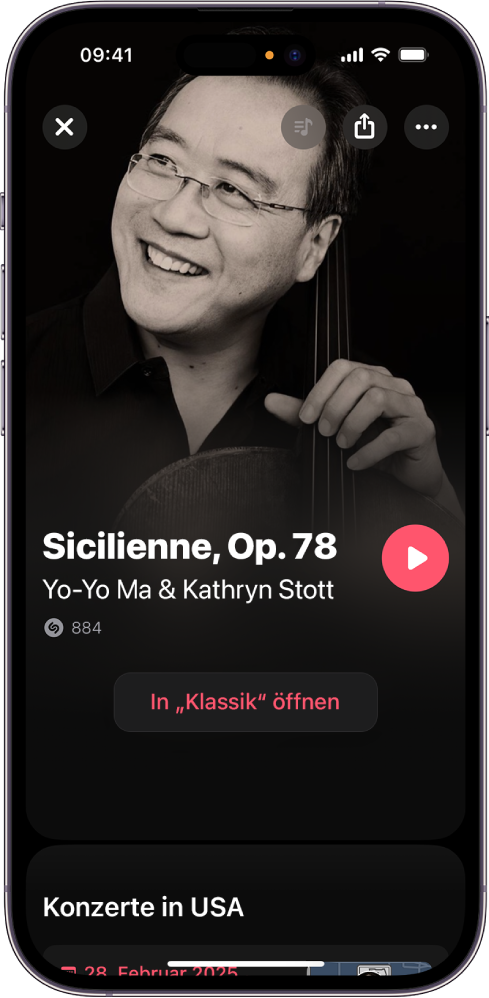
Stelle sicher, dass du auf deinem iPhone oder iPad Apple Music Classical installiert hast.
Öffne die App „Shazam“
 und tippe dann unten im Bildschirm auf „Meine Musik“.
und tippe dann unten im Bildschirm auf „Meine Musik“.Tippe zum Anzeigen aller Titel auf „Songs“.
Führe beliebige der folgenden Schritte aus:
Tippe bei einem Klassiktitel auf
 (oder tippe in „Songs“ auf
(oder tippe in „Songs“ auf  ) und tippe dann auf „In ‚Classical‘ anhören“.
) und tippe dann auf „In ‚Classical‘ anhören“.Lege einen Finger auf einen Klassiktitel und tippe dann auf „In ‚Classical‘ anhören“.
Tippe auf einen Klassik-Titel und dann auf der titelspezifischen Seite auf „In Classical öffnen“.
Tippe bei einem Klassiktitel auf der titelspezifischen Seite auf
 und tippe dann auf „In ‚Classical‘ öffnen“.
und tippe dann auf „In ‚Classical‘ öffnen“.
Der Titel wird in Apple Music Classical geöffnet.
Identifizierte Songs öffnen und eine „Meine Shazam-Titel“-Playlist in Apple Music auf einem Android-Gerät erstellen
Stelle sicher, dass auf deinem Android-Gerät die App „Apple Music“ installiert ist.
Öffne die App „Shazam“
 und tippe dann auf
und tippe dann auf  (oder streiche zur Mediathek).
(oder streiche zur Mediathek).Tippe auf
 , tippe neben Apple Music auf die Taste „Verbinden“, melde dich bei deinem Apple Account an, folge den angezeigten Anleitungen und tippe dann auf „Zurück zu Shazam“.
, tippe neben Apple Music auf die Taste „Verbinden“, melde dich bei deinem Apple Account an, folge den angezeigten Anleitungen und tippe dann auf „Zurück zu Shazam“.In der App „Musik“ wird nun eine „Meine Shazam-Titel“-Playlist erstellt. Deine vorhandenen und neu identifizierten Songs werden automatisch zu dieser Playlist hinzugefügt.
Führe beliebige der folgenden Schritte aus:
Tippe bei einem Song auf
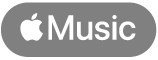 .
.Tippe auf einen Song und dann auf der titelspezifischen Seite auf „In Apple Music öffnen“.
Hinweis: Wenn du in den Einstellungen der App „Shazam“ mit Spotify verbunden bist, werden die Apple Music-Tasten nicht angezeigt.
Tippe bei einem Song auf
 und tippe dann auf „In Apple Music öffnen“.
und tippe dann auf „In Apple Music öffnen“.
Identifizierten Song in Apple Music Classical auf einem Android-Gerät öffnen
Wenn Shazam einen Song als Klassik identifiziert, kannst du den Titel in der App „Apple Music Classical“ öffnen.
Hinweis: Bevor du Musik in Apple Music Classical anhören kannst, musst du Apple Music abonnieren. Apple Music Classical ist kostenlos im Apple Music-Abonnement enthalten.
Stelle sicher, dass du auf deinem Android-Gerät Apple Music Classical und Apple Music installiert hast.
Öffne die App „Shazam“
 und tippe dann auf
und tippe dann auf  (oder streiche zur Mediathek).
(oder streiche zur Mediathek).Führe beliebige der folgenden Schritte aus:
Tippe bei einem Klassik-Titel auf
 und tippe dann auf „In Classical öffnen“.
und tippe dann auf „In Classical öffnen“.Tippe auf einen Song, tippe auf der titelspezifische Seite auf „Song öffnen in“, tippe auf „Classical“ und tippe dann auf „Nur diesmal“.
Der Titel wird in Apple Music Classical geöffnet.
Tipp: Wirf einen Blick auf die Top 100 aller Zeiten oder globale, wöchentliche Top 50-Playlists in Apple Music.